SketchUp 2015怎么安装使用?SketchUp 2015安装使用教程
栏目:软件教程 | 时间:2023-05-01 05:57
SketchUp 2015怎么安装使用?SketchUp具有任意拉伸、创建等高线等功能,是一款多功能的设计工具。SketchUp 2015要怎么安装使用呢,下面就给大家分享具体步骤。
1、点击安装程序开始安装。
2、进入压缩界面。
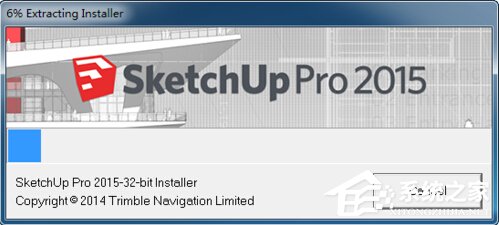
3、弹出安装对话框,点击“下一步”。
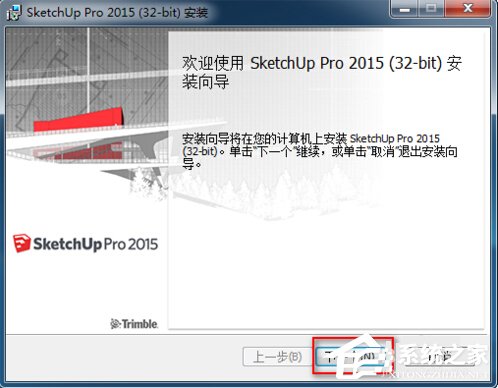
4、接受许可协议,点击下一步。
5、设置安装路径,点击下一步。
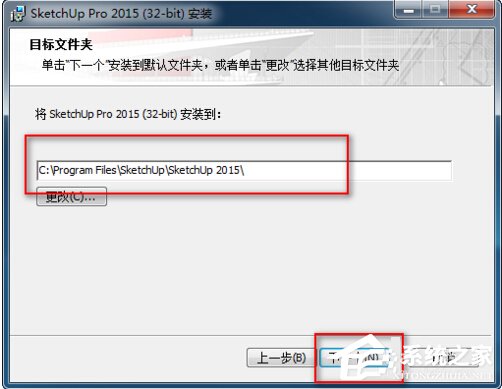
6、继续点击安装。
7、点击完成。
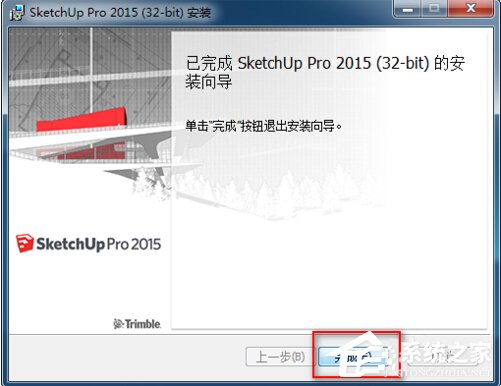
8、安装完毕后,复制破解补丁到安装目录中。
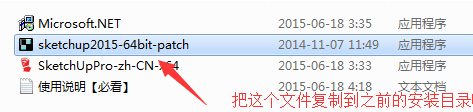
10、打开点击patch。

11、开始搜索文件。
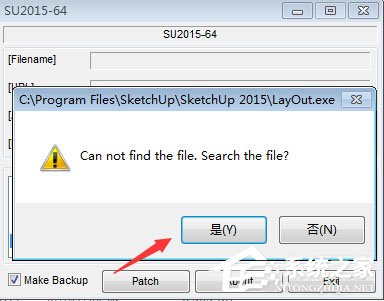
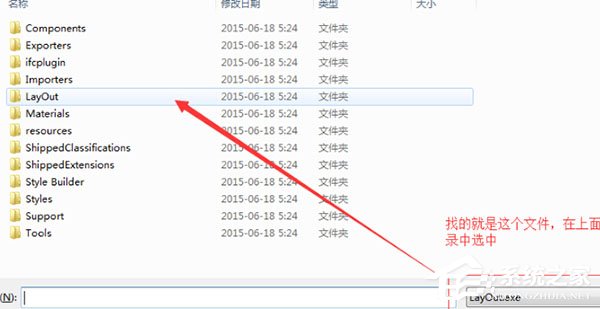
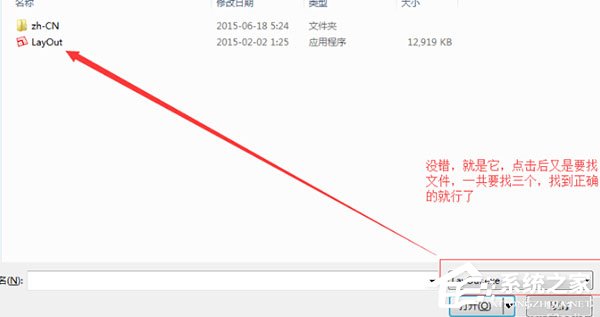
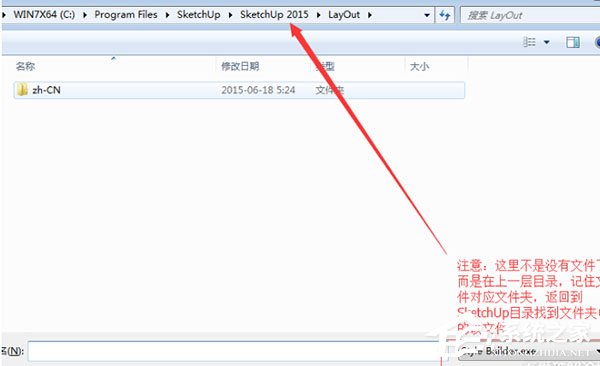
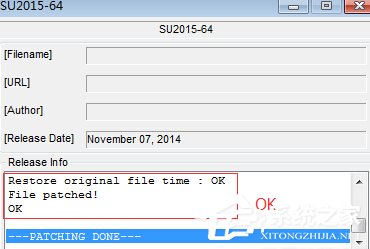
12、破解成功。
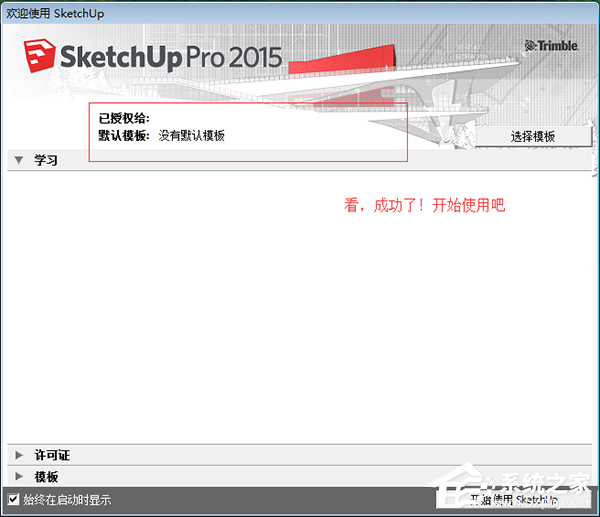
以上就是我为大家分享的全部了,更多软件教程可以关注系统之家。
显示全部
相关攻略
游戏排行榜















